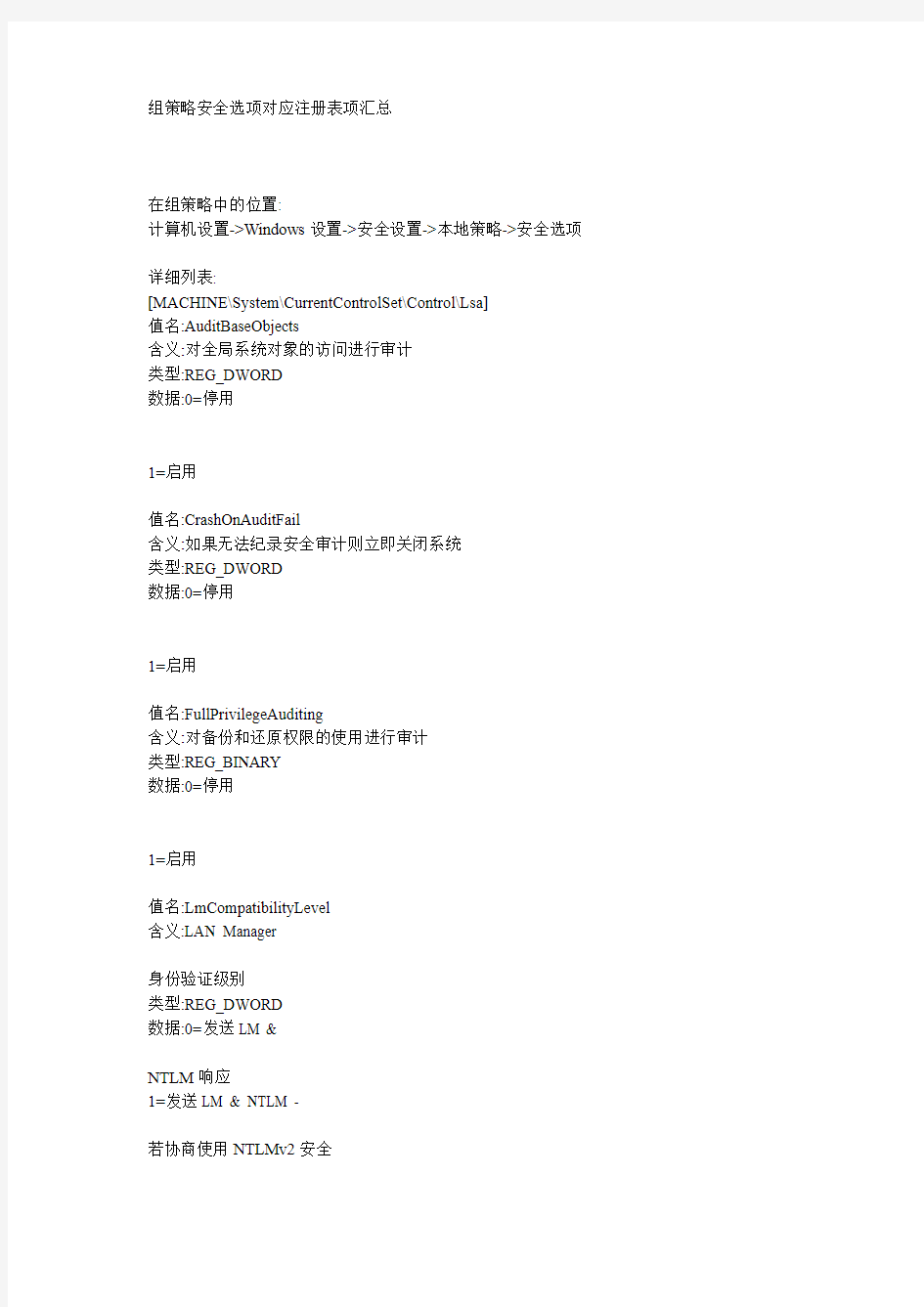

组策略安全选项对应注册表项汇总
在组策略中的位置:
计算机设置->Windows设置->安全设置->本地策略->安全选项
详细列表:
[MACHINE\System\CurrentControlSet\Control\Lsa]
值名:AuditBaseObjects
含义:对全局系统对象的访问进行审计
类型:REG_DWORD
数据:0=停用
1=启用
值名:CrashOnAuditFail
含义:如果无法纪录安全审计则立即关闭系统
类型:REG_DWORD
数据:0=停用
1=启用
值名:FullPrivilegeAuditing
含义:对备份和还原权限的使用进行审计
类型:REG_BINARY
数据:0=停用
1=启用
值名:LmCompatibilityLevel
含义:LAN Manager
身份验证级别
类型:REG_DWORD
数据:0=发送LM &
NTLM响应
1=发送LM & NTLM -
若协商使用NTLMv2安全
2=仅发送NTLM响应
3=仅发送NTLMv2响应
4=仅发送NTLMv2响应\拒绝LM
5=仅发送NTLMv2响应\拒绝LM &
NTLM
值名:RestrictAnonymous
含义:对匿名连接的额外限制(通常用于限制IPC$空连接)
类型:REG_DWORD
数据:0=无.依赖于默认许可权限
1=不允许枚举SAM账号和共享
2=没有显式匿名权限就无法访问
值名ubmitControl
含义:允许服务器操作员计划任务(仅用于域控制器)
类型:REG_DWORD
数据:0=停用
1=启用
[MACHINE\System\CurrentControlSet\Control\Print\Providers\LanMan Print
Services\Servers]
值名:AddPrinterDrivers
含义:防止用户安装打印机驱动程序
类型:REG_DWORD
数据:0=停用
1=启用
[MACHINE\System\CurrentControlSet\Control\Session
Manager\Memory
Management]
值名:ClearPageFileAtShutdown
含义:在关机时清理虚拟内存页面交换文件
类型:REG_DWORD
数据:0=停用
1=启用
[MACHINE\System\CurrentControlSet\Control\Session
Manager]
值名rotectionMode
含义:增强全局系统对象的默认权限(例如Symbolic
Links)
类型:REG_DWORD
数据:0=停用
1=启用
[MACHINE\System\CurrentControlSet\Services\LanManServer\Parameters] 值名:EnableSecuritySignature
含义:对服务器通讯进行数字签名
(如果可能)
类型:REG_DWORD
数据:0=停用
1=启用
值名:RequireSecuritySignature
含义:对服务器通讯进行数字签名
(总是)
类型:REG_DWORD
数据:0=停用
1=启用
值名:EnableForcedLogOff
含义:当登录时间用完时自动注销用户
(本地)
类型:REG_DWORD
数据:0=停用
1=启用
值名:AutoDisconnect
含义:在断开会话产所需要的空闲时间
类型:REG_DWORD
数据:分钟数
[MACHINE\System\CurrentControlSet\Services\LanmanWorkstation\Parameters] 值名:EnableSecuritySignature
含义:对客户端通讯进行数字签名
(如果可能)
类型:REG_DWORD
数据:0=停用
1=启用
值名:RequireSecuritySignature
含义:对客户端通讯进行数字签名
(总是)
类型:REG_DWORD
数据:0=停用
1=启用
值名:EnablePlainTextPassword
含义:发送未加密的密码以连接到第三方SMB服务器
类型:REG_DWORD
数据:0=停用
1=启用
[MACHINE\System\CurrentControlSet\Services\Netlogon\Parameters] 值名isablePasswordChange
含义:防止计算机帐户密码的系统维护
类型:REG_DWORD
数据:0=停用
1=启用
值名ignSecureChannel
含义:安全通道: 对安全通道数据进行数字签名
(如果可能)
类型:REG_DWORD
数据:0=停用
1=启用
值名ealSecureChannel
含义:安全通道: 对安全通道数据进行数字加密
(如果可能)
类型:REG_DWORD
数据:0=停用
1=启用
值名:RequireSignOrSeal
含义:安全通道: 对安全通道数据进行数字加密或签名
(总是)
类型:REG_DWORD
数据:0=停用
1=启用
值名:RequireStrongKey
含义:安全通道: 需要强(Windows 2000 或以上版本)
会话密钥
类型:REG_DWORD
数据:0=停用
1=启用
[MACHINE\Software\[M$]\Driver
Signing]
值名olicy
含义:未签名驱动程序的安装操作
类型:REG_BINARY
数据:0=默认安装
1=允许安装但发出警告
2=禁止安装
[MACHINE\Software\[M$]\Non-Driver
Signing]
值名olicy
含义:未签名非驱动程序的安装操作
类型:REG_BINARY
数据:0=默认安装
1=允许安装但发出警告
2=禁止安装
[MACHINE\Software\[M$]\Windows\CurrentVersion\Policies\System] 值名isableCAD
含义:禁用按
CTRL+ALT+DEL
进行登录的设置
类型:REG_DWORD
数据:0=停用
1=启用
值名ontDisplayLastUserName
含义:登录屏幕上不要显示上次登录的用户名类型:REG_DWORD
数据:0=停用
1=启用
值名:LegalNoticeCaption
含义:用户试图登录时消息标题
类型:REG_SZ
数据:标题文本
值名:LegalNoticeText
含义:用户试图登录时消息文字
类型:REG_SZ
数据:消息文字
值名hutdownWithoutLogon
含义:登录屏幕上不要显示上次登录的用户名类型:REG_DWORD
数据:0=停用
1=启用
[MACHINE\Software\[M$]\Windows
NT\CurrentVersion\Setup\RecoveryConsole] 值名ecurityLevel
含义:故障恢复控制台:
允许自动系统管理级登录
类型:REG_DWORD
数据:0=停用
1=启用
值名etCommand
含义:故障恢复控制台:
允许对所有驱动器和文件夹进行软盘复制和访问类型:REG_DWORD
数据:0=停用
1=启用
[MACHINE\Software\[M$]\Windows
NT\CurrentVersion\Winlogon]
值名:AllocateCDRoms
含义:只有本地登录的用户才能访问
CD-ROM
类型:REG_SZ
数据:0=停用
1=启用
值名:AllocateDASD
含义:允许弹出可移动NTFS
媒体
类型:REG_SZ
数据:0=Administrators
1=Administrators 和Power users
2=Administrators 和Interactive
users
值名:AllocateFloppies
含义:只有本地登录的用户才能访问软盘
类型:REG_SZ
数据:0=停用
1=启用
值名:CachedLogonsCount
含义:可被缓冲保存的前次登录个数
(在域控制器不可用的情况下)
类型:REG_SZ
数据:次数,如10次
值名asswordExpiryWarning
含义:在密码到期前提示用户更改密码类型:REG_DWORD
数据:天数,缺省是14天
值名cRemoveOption
含义:智能卡移除操作
类型:REG_SZ
数据:0=无操作
1=锁定工作站
2=强制注销
综合性实验项目名称:使用windows组策略对计算机进行安全配置 一、实验目的及要求: 1.组策略是管理员为用户和计算机定义并控制程序,网络资源及操作系统行为的主要工具, 通过使用组策略可以设置各种软件,计算机和用户策略。 2.我们通过实验,学会使用组策略对计算机进行安全配置。 二、实验基本原理: 组策略是管理员为用户和计算机定义并控制程序,网络资源及操作系统行为的主要工具通过使用组策略可以设置各种软件,计算机和用户策略。 三、主要仪器设备及实验耗材: PC机一台,Windows2000系统,具有管理员权限账户登录 四、注意事项 必须以管理员或管理员组成员的身份登录win2000系统 计算机配置中设置的组策略级别要高于用户配置中的级别策略 五、实验内容与步骤 1.在”开始”菜单中,单击”运行”命令项,输入gpedit.msc并确定,即可运行程序。 依次进行以下实验: (1)隐藏驱动器 平时我们隐藏文件夹后,别人只需在文件夹选项里显示所有文件,就可以看见了,我们可以在组策略里删除这个选项。 1.使用策略前,查看”我的电脑”的驱动器,如图6-1所示 图6-1 使用策略前,“我的电脑” 2.选择“用户配置—>管理模板—>windows组件—>windows资源管理器”,如图6-2所示。
图6-2 隐藏驱动器 3.使用策略后,查看”我的电脑”的驱动器,如图6-3所示 图6-3 使用策略后,“我的电脑” (2).禁止来宾账户本机登录 使用电脑时,我们有时要离开座位一段时间,如果有很多正在打开的文档还没有处理完成或者正在使用隐私内容时,为了避免有人动用电脑,我们一般会把电脑锁定。但是在局域网中,为了方便网络登录,我们有时候会建立一些来宾账户,如果对方利用这些账户来注销当前账户并登录到别的账户,就会给正常工作带来影响。我们可以通过“组策略”来禁止一些账户在本机上的登录,让对方只能通过网络登录。 在“组策略”窗口中依次打开“计算机配置—>windows设置—>安全设置—>本地策略—>用户权限分配”,然后双击右侧窗格的”拒绝本地登录”项,在弹出的窗口中添加要禁止的用户或组即可实现,如图6-4所示
用组策略从十大方面保护Windows安全 Windows操作系统中组策略的应用无处不在,如何让系统更安全,也是一个常论不休的话题,下面就让我们一起来看看通过组策略如何给Windows系统练就一身金钟罩。 一、给我们的IP添加安全策略? 在“计算机配置”→“Windows设置”→“安全设置”→“IP 安全策略,在本地计算机”下与有与网络有关的几个设置项目(如图1)。如果大家对Internet较为熟悉,那也可以通过它来添加或修改更多的网络安全设置,这样在Windows上运行网络程序或者畅游Internet时将会更加安全。? 图 1 小提示由于此项较为专业,其间会涉及到很多的专业概念,一般用户用不到,在这里只是给网络管理员们提个醒,因此在此略过。 二、隐藏驱动器 平时我们隐藏文件夹后,别人只需在文件夹选项里显示所有文件,就可以看见了,我们可以在组策略里删除这个选项:选择“用户配置→管理模板→Windows组件→Windows 资源管理器”(如图2)。
图 2 三、禁用指定的文件类型 在“组策略”中,我们可以禁用SHS、MSI、BAT、CMD、COM、EXE等程序文件类型,而且不影响系统的正常运行。这里假设我们要禁用注册表的REG文件,不让系统运行 REG文件,具体操作方法如下: 1.打开组策略,点击“计算机配置→Windows设置→安全设置→软件限制策略”,在弹出的右键菜单上选择“创建软件限制策略”,即生成“安全级别”、“其他规则”及“强制”、“指
派的文件类型”、“受信任的出版商”项(图3)。 图 3 2.双击“指派的文件类型”打开“指派的文件类型属性”窗口,只留下REG文件类型,将其他的文件全部删除,如果还有其他的文件类型要禁用,可以再次打开这个窗口,在“文件扩展名”空白栏里输入要禁用的文件类型,将它添加上去。 3.双击“安全级别→不允许的”项,点击“设为默认”按钮。然后注销系统或者重新启动系统,此策略即生效,运行REG文件时,会提示“由于一个软件限制策略的阻止,Windows 无法打开此程序”。 4.要取消此软件限制策略的话,双击“安全级别→不受限的”,打开“不受限的?属性”窗口,按“设为默认值”即可。 如果你鼠标右键点击“计算机配置→Windows设置→安全设置→软件限制策略→其他规则”,你会看到它可以建立哈希规则、Internet?区域规则、路径规则等策略,利用这些规则我们可以让系统更加安全,比如利用“路径规则”可以为电子邮件程序用来运行附件的
组策略详解(图解) 电脑知识2008-05-27 06:11 阅读138 评论0 字号:大中小 组策略是管理员为计算机和用户定义的,用来控制应用程序、系统设置和管理模板的一种机制。通俗一点说,是介于控制面板和注册表之间的一种修改系统、设置程序的工具。微软自W indows NT 4.0开始便采用了组策略这一机制,经过Windows 2000发展到Windows XP已相当完善。利用组策略可以修改Windows的桌面、开始菜单、登录方式、组件、网络及IE浏览器等许 多设置。 平时像一些常用的系统、外观、网络设置等我们可通过控制面板修改,但大家对此肯定都有不满意,因为通过控制面板能修改的东西太少;水平稍高点的用户进而使用修改注册表的方法来设置,但注册表涉及内容又太多,修改起来也不方便。组策略正好介于二者之间,涉及的内容比控制面板中的多,安全性和控制面板一样非常高,而条理性、可操作性则比注册表 强。 本文主要介绍Windows XP Professional本地组策略的应用。本地计算机组策略主要可进行两个方面的配置:计算机配置和用户配置。其下所有设置项的配置都将保存到注册表的相关项目中。其中计算机配置保存到注册表的HKEY_LOCAL_MACHINE子树中,用户配置保存到H KEY_CURRENT_USER。 一、访问组策略 有两种方法可以访问组策略:一是通过gpedit.msc命令直接进入组策略窗口;二是 打开控制台,将组策略添加进去。 1. 输入gpedit.msc命令访问 选择“开始”→“运行”,在弹出窗口中输入“gpedit.msc”,回车后进入组策略窗口(图1)。组策略窗口的结构和资源管理器相似,左边是树型目录结构,由“计算机配置”、“用户配置”两大节点组成。这两个节点下分别都有“软件设置”、“Windows设置”和“管理模板”三个节点,节点下面还有更多的节点和设置。此时点击右边窗口中的节点或设置,便会出现关于此节点或设置的适用平台和作用描述。“计算机配置”、“用户配置”两大节点下的子节点和设置有很多是相同的,那么我们该改哪一处?“计算机配置”节点中的设置应用到整个计算机策略,在此处修改后的设置将应用到计算机中的所有用户。“用户配置”节点中的设置一般只应用到当前用户,如果你用别的用户名登录计算机,设置就不会管用了。但一般情况下建议在“用户配置”节点下修改,本文也将主要讲解“用户配置”节点的各项设置的修改,附带讲解“计算机配置”节点下的一些设置。其中“管理模板”设置最多、应用最广,因此也 是本文的重中之重。
组策略设置系列篇之“安全选项”-2 选项, 设置 交互式登录:不显示上次的用户名 此策略设置确定“登录到Windows”对话框是否显示上次登录到该计算机的用户的名称。如果启用此策略设置,不显示上次成功登录的用户的名称。如果禁用此策略设置,则显示上次登录的用户的名称。 “交互式登录:不显示上次的用户名”设置的可能值为: ? 已启用 ? 已禁用 ? 没有定义 漏洞:能够访问控制台的攻击者(例如,能够物理访问的人或者能够通过终端服务连接到服务器的人)可以查看上次登录到服务器的用户的名称。攻击者随后可能尝试猜测密码,使用字典或者依靠强力攻击以试图登录。 对策:将“不显示上次的用户名”设置配置为“已启用”。 潜在影响:用户在登录服务器时,必须始终键入其用户名。 交互式登录:不需要按CTRL+ALT+DEL 此策略设置确定用户在登录前是否必须按Ctrl+Alt+Del。如果启用此策略设置,用户登录时无需按此组合键。如果禁用此策略设置,用户在登录到Windows 之前必须按Ctrl+Alt+Del,除非他们使用智能卡进行Windows 登录。智能卡是一种用来存储安全信息的防篡改设备。 “交互式登录:不需要按CTRL+ALT+DEL”设置的可能值为: ? 已启用 ? 已禁用 ? 没有定义 漏洞:Microsoft 之所以开发此功能,是为了更便于身体有某种残疾的用户登录到运行Windows 的计算机。如果不要求用户按Ctrl+Alt+Del,他们容易受到尝试截获其密码的攻击。如果要求用户在登录之前按Ctrl+Alt+Del,用户密码则会通过受信任路径进行通信。 攻击者可能会安装看似标准Windows 登录对话框的特洛伊木马程序,并捕获用户的密码。攻击者随后将能够使用该用户具有的特权级别登录到被侵入的帐户。 对策:将“不需要按CTRL+ALT+DEL”设置配置为“已禁用”。
组策略安全选项对应注册表项汇总 在组策略中的位置:计算机设置->Windows设置->安全设置->本地策略->安全选项 详细列表: [MACHINE\System\CurrentControlSet\Control\Lsa] : : ::值名:含义:类型:数据:值名:含义:类型:数 据:0=停用1=启用值名:含义:类型:数据:值 名:RestrictAnonymous含义:对匿名连接的额外限制(通常用于限制IPC$空连接)类型:REG_DWORD数据:0=无.依赖于默认许可权限1=不允许枚举SAM账号和共享2=没有显式匿名权限就无法访问值名ubmitControl含义:允许服务器操作员计划任务(仅用于域控制器)类型:REG_DWORD数据:0=停用1=启用[MACHINE\System\CurrentControlSet\Control\Print\Providers\LanMan Print Services\Servers]值名:AddPrinterDrivers含义:防止用户安装打印机驱动程序类型:REG_DWORD数据:0=停用1=启用 [MACHINE\System\CurrentControlSet\Control\Session Manager\Memory Management]值名:ClearPageFileAtShutdown含义:在关机时清理虚拟内存页面交换文件类型:REG_DWORD数据:0=停用1=启用 [MACHINE\System\CurrentControlSet\Control\Session Manager]值名
rotectionMode含义:增强全局系统对象的默认权限(例如Symbolic Links) 类型:REG_DWORD数据:0=停用1=启用 [MACHINE\System\CurrentControlSet\Services\LanManServer\Parameters]值 名:EnableSecuritySignature含义:对服务器通讯进行数字签名(如果可能)类型:REG_DWORD数据:0=停用1=启用值名:RequireSecuritySignature 含义:对服务器通讯进行数字签名(总是)类型:REG_DWORD数据:0=停用 1=启用值名:EnableForcedLogOff含义:当登录时间用完时自动注销用户 (本地)类型:REG_DWORD数据:0=停用1=启用值名:AutoDisconnect 含义:在断开会话产所需要的空闲时间类型:REG_DWORD数据:分钟数[MACHINE\System\CurrentControlSet\Services\LanmanWorkstation\Parameters]值 名:EnableSecuritySignature含义:对客户端通讯进行数字签名(如果可能)类型:REG_DWORD数据:0=停用1=启用值名:RequireSecuritySignature 含义:对客户端通讯进行数字签名(总是)类型:REG_DWORD数据:0=停用 1=启用值名:EnablePlainTextPassword含义:发送未加密的密码以连接到第三方SMB服务器类型:REG_DWORD数据:0=停用1=启用 [MACHINE\System\CurrentControlSet\Services\Netlogon\Parameters]值名isablePasswordChange含义:防止计算机帐户密码的系统维护类型:REG_DWORD 数据:0=停用1=启用值名ignSecureChannel含义:安全通道: 对安全通道数据进行数字签名(如果可能)类型:REG_DWORD数据:0=停用 1=启用值名ealSecureChannel含义:安全通道: 对安全通道数据进行数字加密(如果可能)类型:REG_DWORD数据:0=停用1=启用值 名:RequireSignOrSeal含义:安全通道: 对安全通道数据进行数字加密或签名(总是)类型:REG_DWORD数据:0=停用1=启用值名:RequireStrongKey 含义:安全通道: 需要强(Windows 2000 或以上版本)会话密钥类 型:REG_DWORD数据:0=停用1=启用[MACHINE\Software\[M$]\Driver Signing]值名olicy含义:未签名驱动程序的安装操作类型:REG_BINARY数据:0=默认安装1=允许安装但发出警告2=禁止安装 [MACHINE\Software\[M$]\Non-Driver Signing]值名olicy含义:未签名非驱动程序的安装操作类型:REG_BINARY 数据:0=默认安装1=允许安装但发出警告2=禁止安装 [MACHINE\Software\[M$]\Windows\CurrentVersion\Policies\System]值名isableCAD 含义:禁用按CTRL ALT DEL进行登录的设置类型:REG_DWORD数据:0=停用1=启用值名ontDisplayLastUserName含义:登录屏幕上不要显示上次登录的用户名类型:REG_DWORD数据:0=停用1=启用值名:LegalNoticeCaption含义:用户试图登录时消息标题类型:REG_SZ数据:标题文本值名:LegalNoticeText含义:用户试图登录时消息文字类型:REG_SZ数据:消息文字值名hutdownWithoutLogon含义:登录屏幕上不要显示上次登录的用户名类型:REG_DWORD数据:0=停用1=启用 [MACHINE\Software\[M$]\Windows NT\CurrentVersion\Setup\RecoveryConsole] 值名ecurityLevel含义:故障恢复控制台:允许自动系统管理级登录类 型:REG_DWORD数据:0=停用1=启用值名etCommand含义:故障恢复控制台:允许对所有驱动器和文件夹进行软盘复制和访问类型:REG_DWORD 数据:0=停用1=启用[MACHINE\Software\[M$]\Windows NT\CurrentVersion\Winlogon]值名:AllocateCDRoms含义:只有本地登录的用户才能访
1.编写DNS设置计算机策略脚本 1)新建文本文档并重命名为computer.bat 2)编辑computer.bat,将以下命令复制进去并保存 netsh interface ip set dns "本地连接" static <首选DNS> netsh interface ip add dns "本地连接" <备选DNS> netsh interface ip add dns "本地连接" addr=<备选DNS 2> index=3 netsh interface ip add dns "本地连接" addr=<备选DNS 3> index=4 2.编写DNS设置用户策略脚本 1)新建文本文档并重命名为user.bat 2)编辑user.bat,将以下命令复制进去并保存 echo <管理员密码> |runas /savecred /env /user:<域\管理员帐户> "netsh interface ip set dns "本地连接" static <首选DNS>" echo <管理员密码> |runas /savecred /env /user:<域\管理员帐户> "netsh interface ip add dns "本地连接" <备选DNS>" echo <管理员密码> |runas /savecred /env /user:<域\管理员帐户> "netsh interface ip add dns "本地连接" addr=<备选DNS2> index=3" echo <管理员密码> |runas /savecred /env /user:<域\管理员帐户> "netsh interface ip add dns "本地连接" addr=<备选DNS3> index=4" 3.设置计算机策略 1)依次打开“组策略管理器”—组策略对象—找到对应OU的组策略。 2)右击编辑—“计算机配置”—“策略”—“Windows设置”—“脚 本”—“启动” 3)在弹出的对话框中选择“添加”—“浏览”,将新建的computer.bat复制 进去,选择computer.bat保存确定。 4.设置用户策略
组策略对windows7的安全性设置 陈琪 (重庆市商务学校重庆市大渡口区400080) 【摘要】:现在Win7系统已成为电脑市场的主流,大量企业和家庭个人都选择使用Win7系统,主要是Win7系统设计具有人性化、操作非常的简单,更重要的是Win7安全性非常高。同时针对Win7的安全性设置方法也层出不穷,用户往往是通过第三方软件来实现,但是这些方法往往不具有个性化的设置,而且这些方法效果到底如何也无从知晓。其实利用Win7的系统组策略功能,就可以简单轻松的实现Win7的系统的安全性设置。 【关键词】:组策略点击用户配置驱动器木马权限哈希值【引言】:在我们使用电脑的过程中系统、用户的数据都是保存在电脑的驱动器中的。因此,限制驱动器的使用可以有效防止重要和机密的信息外泄。而且现在的电脑大多数时间都是联网的,有效的阻击病毒和木马的入侵是确保电脑安全稳定运行的必要措施。 【正文】: 1.驱动器访问权限的设置 驱动器主要包括硬盘、光驱和移动设备等。驱动器不同限制方法也不同,而且同一种驱动器也有不同的限制级别。就说硬盘吧,一般有隐藏和禁止访问两种级别。隐藏级别比较初级,只是让驱动器不可见,一般用于防范小孩和初级用户,而禁止访问则可彻底阻止驱动器的访问。对于移动设备,可以选择设置读、写和执行权限,不过病毒和木马一般通过执行恶意程序来传播,因此禁止执行权限才最有效。
1.1隐藏驱动器 那么我们首先来实现如何让初级普通用户看不到驱动器:点击“开始”,在搜索框中输入“gpedit.msc”,确认后即打开了组策略编辑器,依次展开“用户配置→管理模板→Windows组件→Windows资源管理器”,在右边设置窗口中,进入“隐藏‘我的电脑’中这些指定的驱动器”,选择“已启用”,在下面的下拉列表中选择需要隐藏的驱动器,然后确定。再进入“计算机”,刚才选择的驱动器图标就不见了。提示:这个方法只是隐藏驱动器图标,用户仍可使用其他方法访问驱动器的内容,如在地址栏中直接键入驱动器上的目录路径。 1.2移动存储设备读写权限的设置 移动设备(例如闪存、移动硬盘等)已经成为不少用户的标准配置,使用也最为广泛。正因如此,它也成了病毒和木马传播的主要途径。而普通的限制读写权限并不能阻止病毒和木马入侵,因为病毒传播都是通过执行病毒和木马程序来实现的,因此禁用执行权限就能切断病毒传播途径。依次展开“计算机配置→管理模板→系统→可移动存储访问”,进入“可移动磁盘:拒绝执行权限”,选择“已启用”,确定后设置生效。移动设备上的可执行文件将不能执行,计算机也就不会再被病毒感染。而如果需要执行,只需要拷贝到硬盘当中即可。 2.网络安全性设置 电脑最重要的用途之一就是上网,可是说实话,现在上网一点也不省心,病毒、木马和流氓软件横行,连不少大网站都会被挂一些别有用心的软件,用户真是防不胜防。所以网络安全性的设置相当重要。
一、实验名称 组策略的配置及使用 二、实验类型 验证性实验 三、实验目的 通过对服务器进行本地安全策略的配置,使学生掌握组策略的概念,配置组策略的方法,及使用组策略配置用户、配置计算机及配置软件的具体实例操作。 四、实验内容 (1)通过控制台访问组策略 (2)对用户设置密码策略 (3)对用户设置登录策略 (4)退出系统时清除最近打开的文件的历史 五、相关知识 1、组策略对象的类型 组策略对象有两种类型:本地和非本地。 本地组策略对象:对于每台运行Windows 2000以上操作系统的计算机,无论该计算机是否连接在网络上,或者是否是Active directory环境的一部分,它都存储着一个本地组策略对象。然而,若计算机处在Active directory的网络中,那么非本地组策略对象将覆盖本地组策略对象,从而将本地组策略对象对系统的影响降到最小。在非网络环境中,或非Active directory中,由于本地组策略对象的设置并没有被非本地组策略对象覆盖,所以仍然可以发挥作用。 非本地组策略对象:非本地组策略对象是与Active directory对象联系起来使用的。非本地组策略对象也可以应用于用户或计算机。如果要使用非本地组策略对象,那么必须在网络中安装一台域控制器。根据Active directory服务的属性,系统会分层次地应用非本地组策略对象中的策略。 2、组策略模板 组策略模板(GPT)是域控制器上SYSVOL文件夹中的一个目录层次结构。该文件夹是一个共享文件夹,其中存储着域中公共文件的服务器拷贝,这些拷贝来自域中所有的域控制器。当创建一个组策略对象时,服务器会创建一个相应的组策略模板文件夹层次结构。组策略模板包含了所有的组策略设置和信息,包括管理模板、安全设置、软件安装、脚本和文件夹重
组策略与安全设置 系统管理员可以通过组策略的强大功能,来充分管理网络用户与计算机的工作环境,从而减轻网络管理的负担。 组策略概述 组策略是一个能够让系统管理员充分管理用户工作环境的功能,通过它来确保用户拥有应有的工作环境,也通过他来限制用户。因此,不但可以让用户拥有适当的环境,也可以减轻系统管理员的管理负担。 组策略包含计算机配置与用户配置两部分。计算机配置仅对计算机环境产生影响,而用户设置只对用户环境有影响。可以通过以下两个方法来设置组策略。 ●本地计算机策略:可以用来设置单一计算机的策略,这个策略内的计算机配置只会背 应用到这台计算机,而用户设置会被应用到在此计算机登陆的所有用户。 ●域的组策略:在域内可以针对站点,域或组织单位来设置组策略,其中,域组策略内 的设置会被应用到域内的所有计算机与用户,而组织单位的组策略会被应用到该组织单位内的所有计算机与用户。 对添加域的计算机来说,如果其本地计算机策略的设置与域或组织单位的组策略设置发生冲突,则以域或组织单位组策略的设置优先,也就是此时本地计算机策略的设置值无效。 本地计算机策略实例演示 以下利用未加入域的计算机来练习本地计算机策略,以免受到域策略的干扰,造成本地计算机策略的设置无效,因而影响到验证实验结果。 计算机配置实例演示 当我们要将Windows Server2012计算机关机时,系统会要求我们提供关机的理由,以下实例完成后,系统就不会在要求你说明关机理由了。
开始运行中输入gpedit.msc-计算机配置-管理模板-系统-显示“关闭事件跟踪程序“-单击已禁用 以后关机或重启计算机时,系统都不会再询问了。 注:请不要随意更改计算机配置,以免更改可能影响系统正常运行的设置值。 用户配置实例演示 以下通过本地计算机策略来限制用户工作环境:删除客户端浏览器IE内Internet选项的安全和连接标签。也就是经过以下设置后,浏览器内的安全和连接标签消失了。 用户配置-管理模板-windows组件-IE-ie控制面板-禁用连接页和禁用安全页设置为启用,此设置会立即应用到所有用户。
常用AD组策略设置 利用Windows活动目录(AD)组策略,可以比较方便的对域中所有Windows客户端的桌面、屏幕保护、本地管理员密码、可信站点等等诸多元素,进行统一设置。 根据需要,有些组策略可以在整个域里实施,有的可以在域内不同的组织单位(OU)中单独实施。相应的操作也就是在域或OU的属性页中,增加、编辑和应用组策略。 下面是实际操作演示: ?AD域控制器:Windows Server 2003/2008 ?以域管理员权限运行“Active Directory 用户和计算机” 1. 设置屏保程序 打开“https://www.doczj.com/doc/ee10882958.html,”域下组织单位“北京”的属性(如下图): 可看到已经启用了一个名为“bjboshi”的组策略,选中它,点击“编辑”按钮,进入组策略对象编辑器。在“计算机配置”-“Windows设置”-“脚本”中,打开“启动”的属性(如下图),增加一个名为setscr.bat的脚本。
脚本存放路径为域控制器的 C:\Windows\SYSVOL\sysvol\https://www.doczj.com/doc/ee10882958.html,\Policies\{5F158A23-FFAA-4469-BAED-FE6D46963630}\Ma chine\Scripts\Startup 该setscr.bat脚本的内容是: copy bssec.scr c:\windows\system32 即每次系统启动时,将域控制器上的屏保文件bssec.scr复制到客户端电脑的c:\windows\system32路径下。作用就是分发和同步所有客户端电脑的屏保文件。
下面进行关于客户端屏保的策略设置。打开“https://www.doczj.com/doc/ee10882958.html,”域的属性(如下图): 可看到已经启用了一个名为“Default Domain Policy”的组策略,选中它,点击“编辑”按钮,进入组策略对象编辑器。
组策略的管理(账户锁定策略) 2. 账户锁定策略 账户锁定策略用于域账户或本地用户账户,用来确定某个账户被系统锁定的情况和时间长短。要设置“账户锁定策略”,可打开组策略控制台,依次展开“计算机配置”→“Windows设置”→“安全设置”→“账户策略”→“账户锁定策略”。 (1)账户锁定阈值 该安全设置确定造成用户账户被锁定的登录失败尝试的次数。无法使用锁定的账户,除非管理员进行了重新设置或该账户的锁定时间已过期。登录尝试失败的范围可设置为0~999之间。如果将此值设为0,则将无法锁定账户。 对于使用Ctrl+Alt+Delete或带有密码保护的屏幕保护程序锁定的计算机上,失败的密码尝试计入失败的登录尝试次数中。 在组策略窗口中,双击“账户锁定阈值”选项,显示“账户锁定阈值属性”对话框,选中“定义这个策略设置”复选框,在“账户不锁定”文本框中输入无效登录的次数,例如3,则表示3次无效登录后,锁定登录所使用的账户。 建议启用该策略,并设置为至少3次,以避免非法用户登录。 (2)账户锁定时间 该安全设置确定锁定的账户在自动解锁前保持锁定状态的分钟数。有效范围从0~ 99 999分钟。如果将账户锁定时间设置为0,那么在管理员明确将其解锁前,该账户将被锁定。
如果定义了账户锁定阈值,则账户锁定时间必须大于或等于重置时间。 打开“账户锁定时间”的属性对话框,选中“定义这个策略设置”复选框,在“账户锁定时间”文本框中输入账户锁定时间,例如30,则表示账户被锁定的时间为30分钟,30分钟后方可使用再次使用被锁定的账户。 默认值为无,因为只有当指定了账户锁定阈值时,该策略设置才有意义。 (3)复位账户锁定计数器 该安全设置确定在登录尝试失败计数器被复位为0(即0次失败登录尝试)之前,尝试登录失败之后所需的分钟数,有效范围为1~99 999分钟之间。 如果定义了账户锁定阈值,则该复位时间必须小于或等于账户锁定时间。 打开“复位账户锁定计数器”的属性对话框,选中“定义这个策略设置”复选框,在“复位账户锁定计数器”文本框中输入账户锁定复位的时间,例如30,表示30分钟后复位被锁定的账户。 只有当指定了账户锁定阈值时,该策略设置才有意义。
远程修改组策略 由于管理员的误操作导致了本地策略拒绝所有人登录,如何恢复呢?今天我们就来做这个实验! 首先,我们要做一下的准备工作: 1. 选定两台虚拟机Florence(IP;19 2.168.12.101)和Berlin(IP:192.168.12.103)进行实验。 2.对Berlin进行设置,使得任何用户都无法登录。 (1.)在Berlin上,点击开始/运行,输入Gpedit.msc, 运行后会出现本地计算机组策略编辑器,然后点击windows设置/安全设置/本地策略/用户权限分配,如下图所示:
打开以后我们就可以找到拒绝本地登录这一项了,双击打开 打开后点击添加用户和组,把User用户添加进去
点击确定后,注销计算机。 任何的用户都无法登录了,甚至就连大名鼎鼎的管理员也无法登录了! OK!实验正式开始了! 我们用Florence远程登录进行对Berlin进行修复。但是远程登录需要目标计算机开启telnet服务,但计算机默认的telnet服务是关闭的,首先我们要连接到Berlin手动将telnet服务启动起来。 Florence中,右键点击我的电脑,打开计算机管理,然后右键点击:计算机管理(本地)——连接到另一台计算机,如下图:
在选择计算机中输入Berlin的IP地址,然后点击确定。 然后的服务中找到Telnet,
手动启动起来。 OK!我觉得现在的准备工作才算完成了!接下来我们要用Telnet 把Berlin连接过来。 在Florence中,点击开始/运行,输入cmd
键入telnet 192.168.12.103 在C:\>提示符下,键入secedit /export /cfg c:\sectmp.inf,导出它的当前安全设置。 完成以后不用着急关闭该提示符。
如何设置常用组策略 故障现象: 组策略应用设置大全一、桌面项目设置 1. 隐藏不必要的桌面图标 2. 禁止对桌面的改动 3. 启用或禁止活动桌面 4. 给开始菜单减肥5. 保护好任务栏和开始菜单的设置二、隐藏或禁止控制面板项目 1. 禁止访问控制面板 2. 隐藏或禁止添加/删除程序项 3. 隐藏或禁止显示项三、系统项目设置 1. 登录时不显示欢迎屏幕界面 2. 禁用注册表编辑器 3. 关闭系统自动播放功能 4. 关闭Windows自动更新 5. 删除任务管理器四、隐藏或删除Windows XP资源管理器中的项目 1. 删除文件夹选项 2. 隐藏管理菜单项 五、IE浏览器项目设置 1. 限制IE浏览器的保存功能 2. 给工具栏减肥 3. 在IE工具栏添加快捷方式 4. 让IE插件不再骚扰你 5. 保护好你的个人隐私 6. 禁止修改IE浏览器的主页 7. 禁用导入和导出收藏夹 六、系统安全/共享/权限设置 1. 密码策略 2. 用户权利指派 3. 文件和文件夹设置审核 4. Windows 98访问Windows XP共享目录被拒绝的问题解决 5. 阻止访问命令提示符 6. 阻止访问注册表编辑工具 解决方案: 一、桌面项目设置 在组策略的左窗口依次展开用户配置---管理模板---桌面节点,便能看到有关桌面的所有设置。此节点主要作用在于管理用户使用桌面的权利和隐藏桌面图标。 1. 隐藏不必要的桌面图标 桌面上的一些快捷方式我们可以轻而易举地删除,但要删除我的电脑、回收站、网上邻居等默认图标,就需要依靠组策略了。例如要删除我的文档,只需在删除桌面上的‘我的文档’图标一项中设置即可。若要隐藏桌面上的网上邻居和Internet Explorer图标,只要在右侧窗格中将隐藏桌面上‘网上邻居’图标和隐藏桌面上的Internet Explorer图标两个策略选项启用即可;如果隐藏桌面上的所有图标,只要将隐藏
组策略命令大全(全) 如何打开组策略编辑器? 答:运行里输入gpedit.msc 系统里提示没有打开组策略这条命令? 答:1:看是不是注册表中锁住了组策略“HKEY_CURRENT_USER\Software\Microsoft\Windows \CurrentVersion\Policies\Explorer”,把“RestrictRun”的键值改为0即可。 2:开始--运行--MMC--文件--添加删除管理单元--添加--组策略--添加,后面的你应该会了。看你要开哪个策略,就添加哪个策略。 一、桌面项目设置 1、隐藏不必要的桌面图标 2、禁止对桌面的改动 3、启用或禁止活动桌面 4、给“开始”菜单减肥 5、保护好“任务栏”和“开始”菜单的设置 二、隐藏或禁止控制面板项目 1. 禁止访问“控制面板” 2、隐藏或禁止“添加/删除程序”项 3、隐藏或禁止“显示”项 三、系统项目设置 1、登录时不显示欢迎屏幕界面 2、禁用注册表编辑器 3、关闭系统自动播放功能 4、关闭Windows自动更新 5、删除任务管理器 四、隐藏或删除Windows XP资源管理器中的项目 1、删除“文件夹选项” 2、隐藏“管理”菜单项 五、IE浏览器项目设置 1、限制IE浏览器的保存功能 2、给工具栏减肥 3、在IE工具栏添加快捷方式 4、让IE插件不再骚扰你 5、保护好你的个人隐私 6、禁止修改IE浏览器的主页 7、禁用导入和导出收藏夹 六、系统安全/共享/权限设置 1、密码策略 2、用户权利指派 3、文件和文件夹设置审核
4、Windows 98访问Windows XP共享目录被拒绝的问题解决 5、阻止访问命令提示符 6、阻止访问注册表编辑工具 一、桌面项目设置 在“组策略”的左窗口依次展开“用户配置”→“管理模板”→“桌面”节点,便能看到有关桌面的所有设置。此节点主要作用在于管理用户使用桌面的权利和隐藏桌面图标。1、隐藏不必要的桌面图标 桌面上的一些快捷方式我们可以轻而易举地删除,但要删除“我的电脑”、“回收站”、“网上邻居”等默认图标,就需要依靠“组策略”了。例如要删除“我的文档”,只需在“删除桌面上的‘我的文档’图标”一项中设置即可。若要隐藏桌面上的“网上邻居”和“Internet Explorer”图标,只要在右侧窗格中将“隐藏桌面上‘网上邻居’图标”和“ 隐藏桌面上的Internet Explorer图标”两个策略选项启用即可;如果隐藏桌面上的所有图标,只要将“隐藏和禁用桌面上的所有项目”启用即可;当启用了“删除桌面上的‘我的文档’图标”和“删除桌面上的‘我的电脑’图标”两个选项以后,“我的电脑”和“我的文档”图标将从你的电脑桌面上消失了;如果在桌面上你不再喜欢“回收站”这个图标,那么也可以把它给删除,具体方法是将“从桌面删除回收站”策略项启用。 2、禁止对桌面的改动 利用组策略可达到禁止别人改动桌面某些设置的目的。“禁止用户更改‘我的文档’路径”项可防止用户更改“我的文档”文件夹的路径。“禁止添加、拖、放和关闭任务栏的工具栏”项可阻止用户从桌面上添加或删除任务栏。双击启用“退出时不保存设置”后,用户将不能保存对桌面的更改。最后,双击启用“隐藏和禁用桌面上的所有项目”设置项,将从桌面上删除图标、快捷方式以及其他默认的和用户定义的所有项目,连桌面右键菜单都将被禁止。 3、启用或禁止活动桌面 利用“Active Desktop”项,可根据自己的需要设置活动桌面的各种属性。“启用活动桌面”项可启用活动桌面并防止用户禁用它。“活动桌面墙纸”项可指定在所有用户的桌面上显示的桌面墙纸。而启用“不允许更改”项便可防止用户更改活动桌面配置。 4、给“开始”菜单减肥 Windows XP的“开始”菜单的菜单项很多,可通过组策略将不需要的删除掉。提供了删除“开始”菜单中的公用程序组、“我的文档”图标、“文档”菜单、“网络连接”、“收 藏夹”菜单、“搜索”菜单、“帮助”命令、“运行”菜单、“图片收藏”图标、“我的 音乐”图标和“网上邻居”图标等策略。只要将不需要的菜单项所对应的策略启用即可。以删除开始菜单中的“我的文档”图标为例看看其具体操作方法:在右边窗口中双击“从‘开始’菜单上删除‘我的文档’图标”项,在弹出对话框的“设置”标签中点选“已启用”,然后单击“确定”,这样在“开始”菜单中“我的文档”图标将会隐藏。 5、保护好“任务栏”和“开始”菜单的设置 倘若不想随意让他人更改“任务栏”和“开始”菜单的设置,只要将右侧窗格中的“阻止更改‘任务栏和「开始」菜单’设置”和“阻止访问任务栏的上下文菜单”两个策略项启用即可。这样,当用鼠标右键单击任务栏并单击“属性”时,系统会出现一个错误消息,提示信息是某个设置禁止了这个操作。 二、隐藏或禁止控制面板项目
升Win d o w s 系统安全性的组策略设置 有人将组策略比作深藏在系统中的“大内高手”,笔者觉得这个比喻的非常恰当的。组策略确实有其他第三方安全软件所无法比拟的优势,这不仅是其与Win dows系统的密切 “关系”,更在于它强大的安全功能。除了可通过其进行系统配置,而且可对系统中几乎所有的软硬件实施管理,全方位地提升系统安全。到目前为止,似乎没有任何一款第三方软件可提供如果多的配置项。何况随着Win dows系统的更新换代,组策略也是越来越强大了,比如在Windows 7中就增加了许多Vista没有的安全项。本文就以当前主流的Vista系统为例,就Windows组策略的安全特性进行一番比较深入的解析。 为了便于说明,笔者依据组策略的安全配置功能将其划分为三部分:系统核心安全配置、应用程序和设备限制、In ternet Explorer(IE)安全。下面就以此为线索,分别谈谈组策略的安全特性。 1、系统核心安全配置 与系统核心安全相关的组策略设置项主要在“计算机配置f Win dows配置—安全配置”节点下。 (1) .账户策略 对于组策略的这一部分大家应该非常熟悉,因为在这里可以设置密码和账户的锁定策略。例如,在这部分组策略中,我们可以设置密码最小长度或者密码需要包含复杂字符。如果在链接到域(如默认域策略)的组策略对象(GPO冲定义这些策略,域中的所有域控制器(DC)都会处理密码策略,并且组策略对象会控制域用户账户的密码策略。当在链接到域的组策略对象中定义密码策略时,域中的所有工作站和成员服务器也会进行处理, 并为这些系统中定义的本地账户设置账户策略。(图1) 图1安全设置账户策略 大家知道,通过组策略只能定义一个域密码策略,不过,WindowsServer 2008支持一套新的密码策略对象,这些在活动目录(AD)中定义的密码策略对象为单一域提供了更加细化的密码策略控制。 (2) .本地策略 “本地策略”下有三个安全策略项,通过配置可以实现Windows系统的各种安全需求。例如,其中的“审计策略”用于配置服务器的Windows安全事件日志收集哪些事件;“用户权限分配”用于配置哪些用户能通过“远程桌面”访问指定的服务器或工作站;使用“安全选项”配置以确定是否激活指定系统上的“管理员”账户以及重命名“管理员”账户。
W i n d o w s操作系统组策略应用全攻略 公司内部编号:(GOOD-TMMT-MMUT-UUPTY-UUYY-DTTI-
Windows操作系统组策略应用全攻略 一、什么是组策略 (一)组策略有什么用 说到组策略,就不得不提注册表。注册表是Windows系统中保存系统、应用软件配置的数据库,随着Windows功能的越来越丰富,注册表里的配置项目也越来越多。很多配置都是可以自定义设置的,但这些配置发布在注册表的各个角落,如果是手工配置,可想是多么困难和烦杂。而组策略则将系统重要的配置功能汇集成各种配置模块,供管理人员直接使用,从而达到方便管理计算机的目的。 简单点说,组策略就是修改注册表中的配置。当然,组策略使用自己更完善的管理组织方法,可以对各种对象中的设置进行管理和配置,远比手工修改注册表方便、灵活,功能也更加强大。 (二)组策略的版本 大部分Windows 9X/NT用户可能听过“系统策略”的概念,而我们现在大部分听到的则是“组策略”这个名字。其实组策略是系统策略的更高级扩展,它是由Windows 9X/NT的“系统策略”发展而来的,具有更多的管理模板和更灵活的设置对象及更多的功能,目前主要应用于Windows 2000/XP/2003系统。 早期系统策略的运行机制是通过策略管理模板,定义特定的.POL(通常是文件。当用户登录的时候,它会重写注册表中的设置值。当然,系统策略编辑器也
支持对当前注册表的修改,另外也支持连接网络计算机并对其注册表进行设置。而组策略及其工具,则是对当前注册表进行直接修改。显然,Windows 2000/XP/2003系统的网络功能是其最大的特色之处,其网络功能自然是不可少的,因此组策略工具还可以打开网络上的计算机进行配置,甚至可以打开某个Active Directory 对象(即站点、域或组织单位)并对它进行设置。这是以前“系统策略编辑器”工具无法做到的。 无论是系统策略还是组策略,它们的基本原理都是修改注册表中相应的配置项目,从而达到配置计算机的目的,只是它们的一些运行机制发生了变化和扩展而已。 二、组策略中的管理模板 在Windows 2000/XP/2003目录中包含了几个 .adm 文件。这些文件是文本文件,称为“管理模板”,它们为组策略管理模板项目提供策略信息。 在Windows 9X系统中,默认的管理模板即保存在策略编辑器同一个文件夹中。而在Windows 2000/XP/2003的系统文件夹的inf文件夹中,包含了默认安装下的4个模板文件,分别为: 1):默认情况下安装在“组策略”中,用于系统设置。 2):默认情况下安装在“组策略”中;用于Internet Explorer策略设置。 3):用于Windows Media Player 设置。 4):用于NetMeeting 设置。
电话:(0371)65706336 65706337 65706339 传真:(0371)65706367 地址:郑州市丰产路81号思达数码大厦C座5楼邮编:450002 1 通过组策略修改客户端登录的方式 场景 某企业的管理员为了方便用户的登录及只允许登录到域,希望能够达到以下目的: z不使用安全键序列Ctrl+Alt+Del,直接输入用户名及密码 z在登录时,登录对话框中只显示域,而不显示本机,从而达到只能登录到域的目的z个别的计算机(如展厅的PC)开机就自动登录到域,而且使用的是有密码的权限受限的账户 原理 在Windows NT开始,在登录的时候就需要Ctrl-Alt-Delete组合键才能出现登录对话框,这三个键叫Secure Attention Sequence(SAS)。微软之所以这样设计,是因为CTRL+ALT+DEL 三键直接调出的程序只有任务管理器和登录窗口,而其它的一些骗取密码的木马类程序是无法通过的,从而提高了安全性。 一般建议用户使用这个安全键序列。但是有些不了解的用户却认为这样不方便。 SAS热键的注册使得Winlogon成为第一个处理CTRL+ALT+DEL的进程,所以保证了没有其他应用程序能够处理这个热键。 在Windows NT/Windows 2000/Windows XP中, WinSta0 是表示物理屏幕、鼠标和键盘的Windows系统对象的名字。Winlogon在WinSta0 Windows系统中创建了SAS窗口(窗口标题是"SAS Window")和如下三个桌面。 z Winlogon 桌面 z应用程序桌面 z屏幕保护桌面 当用户按下Ctrl-Alt-Delete组合键时,Winlogon桌面上的SAS窗口收到它注册的系统热键消息(WM_HOTKEY) SAS Window窗口处理这个消息调用Graphical Identification and Authentication(GINA)动态连接库中的相关函数。